84YX-021
Verbinding maken met een draadloos LAN
Controleer als volgt hoe u instellingen kunt realiseren, afhankelijk van uw gebruik en omgeving.
Verbinding maken met een draadloos LAN
1
Schakel over van een bedrade LAN- of USB-verbinding naar een draadloze LAN-verbinding.
2
Maak verbinding met een draadloos LAN.
Handmatig verbinding maken
Handmatig een draadloos LAN instellen (MF746Cx / MF744Cdw / MF742Cdw / MF645Cx / MF643Cdw / MF641Cw / MF543x / MF542x / MF449x / MF446x / MF445dw / MF443dw)
Handmatig een draadloos LAN instellen (MF657Cdw / MF655Cdw / MF651Cw / MF553dw / MF552dw / MF455dw / MF453dw)
Handmatig een draadloos LAN instellen (MF746Cx / MF744Cdw / MF742Cdw / MF645Cx / MF643Cdw / MF641Cw / MF543x / MF542x / MF449x / MF446x / MF445dw / MF443dw)
Handmatig een draadloos LAN instellen (MF657Cdw / MF655Cdw / MF651Cw / MF553dw / MF552dw / MF455dw / MF453dw)
Automatisch verbinding maken met behulp van een drukknop
Verbinding maken met een draadloos LAN via WPS (met de drukknop van de router) (MF746Cx / MF744Cdw / MF742Cdw / MF645Cx / MF643Cdw / MF641Cw / MF543x / MF542x / MF449x / MF446x / MF445dw / MF443dw)
Verbinding maken met een draadloos LAN via WPS (met de drukknop van de router) (MF657Cdw / MF655Cdw / MF651Cw / MF553dw / MF552dw / MF455dw / MF453dw)
Verbinding maken met een draadloos LAN via WPS (met de drukknop van de router) (MF746Cx / MF744Cdw / MF742Cdw / MF645Cx / MF643Cdw / MF641Cw / MF543x / MF542x / MF449x / MF446x / MF445dw / MF443dw)
Verbinding maken met een draadloos LAN via WPS (met de drukknop van de router) (MF657Cdw / MF655Cdw / MF651Cw / MF553dw / MF552dw / MF455dw / MF453dw)
Verbinding maken met een pincode via WPS
Verbinding maken met een draadloos LAN met behulp van een pincode (MF746Cx / MF744Cdw / MF742Cdw / MF645Cx / MF643Cdw / MF641Cw / MF543x / MF542x / MF449x / MF446x / MF445dw / MF443dw)
Verbinding maken met een draadloos LAN met behulp van een pincode (MF657Cdw / MF655Cdw / MF651Cw / MF553dw / MF552dw / MF455dw / MF453dw)
Verbinding maken met een draadloos LAN met behulp van een pincode (MF746Cx / MF744Cdw / MF742Cdw / MF645Cx / MF643Cdw / MF641Cw / MF543x / MF542x / MF449x / MF446x / MF445dw / MF443dw)
Verbinding maken met een draadloos LAN met behulp van een pincode (MF657Cdw / MF655Cdw / MF651Cw / MF553dw / MF552dw / MF455dw / MF453dw)
Als het apparaat geen verbinding kan maken met het draadloze LAN
1
Controleer de status van de computer.
Zijn de instellingen van de computer en de draadloze LAN-router of het draadloze toegangspunt voltooid?
Zijn de kabels van de draadloze LAN-router of het draadloze toegangspunt (inclusief het netsnoer en de LAN-kabel) goed aangesloten?
Is de draadloze LAN-router of het draadloze toegangspunt ingeschakeld?
Als het probleem zich blijft voordoen zelfs nadat u de bovenstaande items hebt gecontroleerd
Schakel het apparaat uit en schakel het na 10 seconden weer in.
Wacht enkele ogenblikken en probeer opnieuw verbinding te maken met het netwerk.
2
Controleer of het apparaat is ingeschakeld.
Als het apparaat is ingeschakeld, schakelt u het uit en vervolgens weer in.
3
Controleer de locaties van het apparaat en de draadloze LAN-router of het draadloze toegangspunt.
Bevindt het apparaat zich te ver van de draadloze LAN-router of het draadloze toegangspunt?
Zijn er obstakels (bijvoorbeeld muren) tussen het apparaat en de draadloze LAN-router of het draadloze toegangspunt?
Zijn er toestellen zoals magnetrons of digitale draadloze telefoons die radiogolven uitzenden in de buurt van het apparaat?
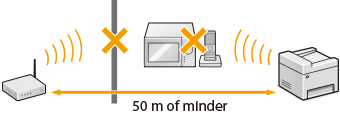
4
Configureer de instellingen van het draadloze LAN opnieuw.
OPMERKING
Als de draadloze LAN-router of het draadloze toegangspunt is ingesteld zoals hieronder beschreven, configureer dan de draadloze LAN-verbindingsinstellingen handmatig.
Handmatig een draadloos LAN instellen (MF746Cx / MF744Cdw / MF742Cdw / MF645Cx / MF643Cdw / MF641Cw / MF543x / MF542x / MF449x / MF446x / MF445dw / MF443dw)
Handmatig een draadloos LAN instellen (MF657Cdw / MF655Cdw / MF651Cw / MF553dw / MF552dw / MF455dw / MF453dw)
Handmatig een draadloos LAN instellen (MF746Cx / MF744Cdw / MF742Cdw / MF645Cx / MF643Cdw / MF641Cw / MF543x / MF542x / MF449x / MF446x / MF445dw / MF443dw)
Handmatig een draadloos LAN instellen (MF657Cdw / MF655Cdw / MF651Cw / MF553dw / MF552dw / MF455dw / MF453dw)
De stealth-modus*1 wordt ingeschakeld.
ELKE verbindingsweigering*2 wordt ingeschakeld.
Er is een automatisch gegenereerde WEP- of versleutelingssleutel (hexadecimaal) ingesteld.
*1Schakelt automatische detectie van de SSID van de draadloze router of het draadloze toegangspunt op andere apparaten uit.
*2De draadloze router of het draadloze toegangspunt weigert de verbinding als de SSID op het te verbinden apparaat is ingesteld op 'ELKE' of leeg is.
Als de draadloze LAN-router of het draadloze toegangspunt is ingesteld zoals hieronder beschreven, wijzigt u de instellingen op de router.
Het MAC-adres van het apparaat en computer is geweigerd door de functie voor het MAC-adrespakketfilter*3.
Wanneer alleen IEEE 802.11n wordt gebruikt voor de draadloze communicatie, wordt WEP geselecteerd of de WPA/WPA2-encryptiemethode wordt ingesteld op TKIP.
*3Staat alleen communicatie toe met apparaten met opgegeven MAC-adressen en weigert communicatie met andere apparaten.